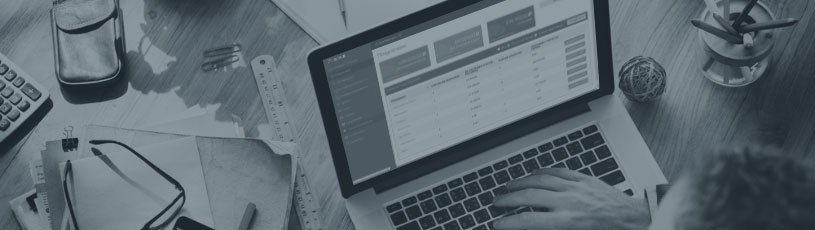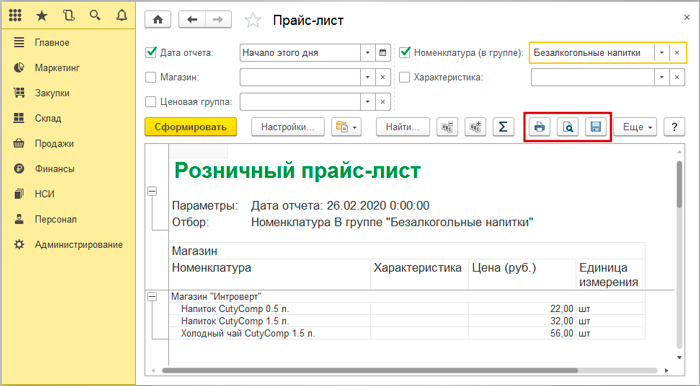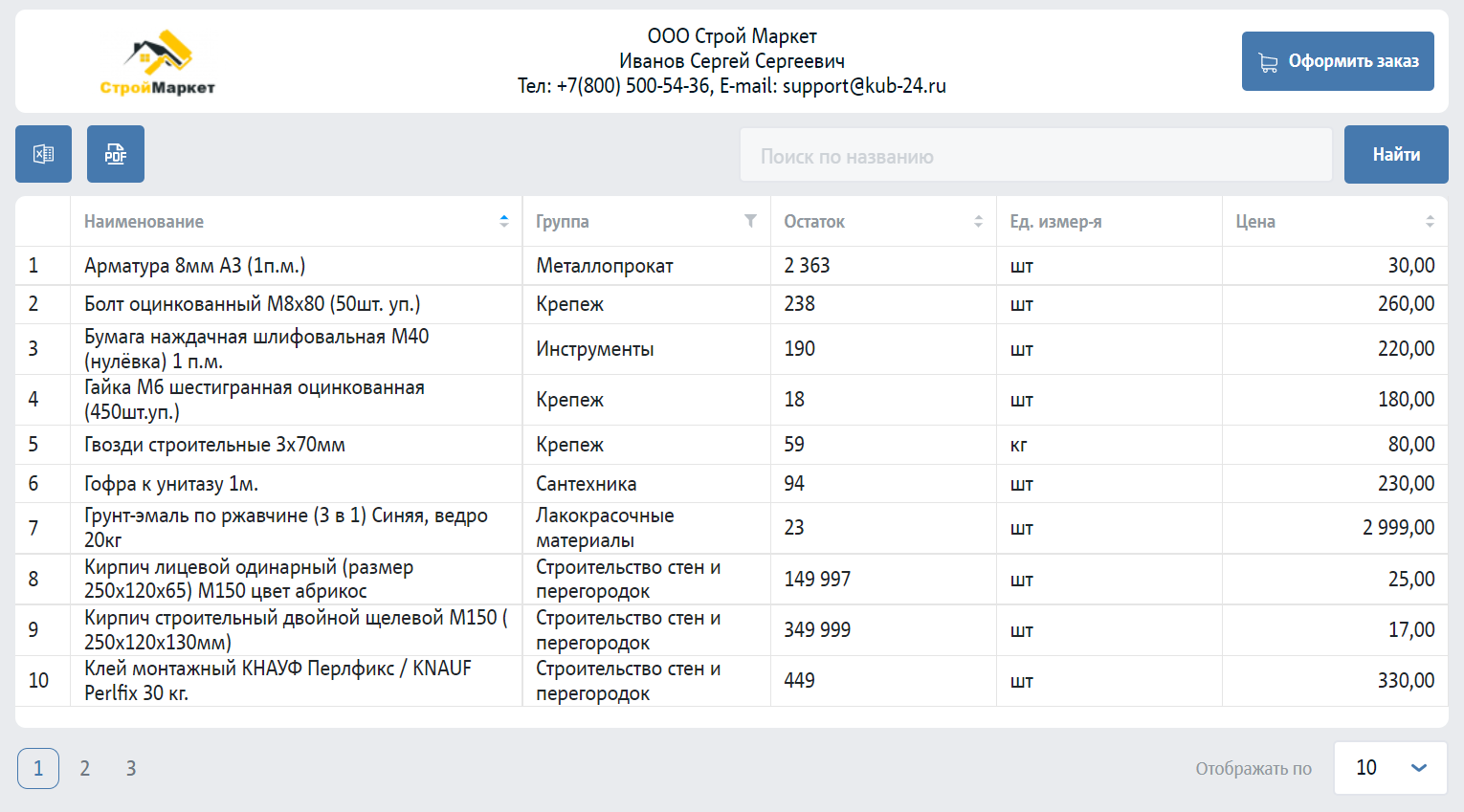Онлайн-конструктор прайс-листов
Хотите создать красивый прайс-лист c картинками? Сделайте его на онлайн-конструкторе Wilda! Выберите любой из дизайнерских образцов или типовых шаблонов правильной формы и структуры: на оказание услуг, продажу товара и работы, или сделайте новый документ с чистого листа. Если у вас уже есть прайс-лист в Excel, то просто загрузите его в онлайн-редактор Wilda и оформите с использованием фирменных шрифтов и изображений.
Скачайте готовый прайс-лист на компьютер в формате pdf, jpeg, png или опубликуйте. Узнайте о дополнительных возможностях для продвижения ваших документов при помощи услуги Публикация.
Формат: А4
Образцы и шаблоны прайс-листов
Не нашли подходящий образец или шаблон?
Если вы не нашли образец нужной вам тематики, то выберите любой шаблон, подходящий вам по структуре, и
просто замените фото и тексты на собственные. Или создайте документ с нуля.
Вы сможете выбрать формат документа из списка или указать собственный размер в мм или px.
Как создать прайс-лист на онлайн-конструкторе Wilda
- Добавьте фото из 1,8 млн бесплатных изображений либо загрузите собственные;
- Выберите любой из десятков шрифтов для редактирования текстов;
- Загрузите собственный логотип;
- Работать в редакторе предельно просто и интуитивно понятно. Начать работу можно без регистрации!
Остались вопросы?
-
- Какой формат прайса выбрать для отправки клиентам?
- Самый предпочтительный вариант — pdf, так как если ваши клиенты захотят распечатать его, то качество будет высокое, и будут активны ссылки. И если прайс многостраничный, то все страницы будут внутри одного файла, тогда как в jpeg страницы будут по-отдельности.
-
- Могу я сохранить прайс в формате psd, чтобы редактировать в фотошопе?
- В формате psd сохранить не получится , но для редактирования в фотошоп можно сохранить прайс в формате pdf.
-
- Могу я заменить картинки в шапке или фоне прайс-листа?
- Да, конечно, любые картинки могут быть изменены на ваши собственные. Также вы можете добавлять, удалять, менять местами любые изображения, тексты или фоновые блоки.
-
- Могу я экспортировать данные из 1С?
- Нет, но вы можете экспортировать данные из Excel. Это очень просто и займет пару минут.
Прайс-лист — документ, в котором уточняется перечень продукции или услуг, предлагаемых компанией, их стоимость, технические характеристики и другие особенности.
Разрабатывается продавцом товаров и услуг с целью отправки потенциальным покупателям. Может выставляться бухгалтером, сотрудником отдела закупок и прочими ответственными за это специалистами предприятия.
Бесплатный образец заполнения прайс-листа в Экселе, Ворде или Пдф вы найдет ниже.
Зачем нужен прайс-лист?
- Официальный прайс-лист компании может высылаться потенциальным клиентам в качестве приложения к коммерческому предложению, договору или как самостоятельный документ. Его задача — облегчить выбор товаров или услуг для клиента.
На основании полученного прайс-листа потенциальный клиент может принимать решение о сотрудничестве, поэтому грамотное и полное заполнение этого документа способно повысить продажи. - Внутренний прайс-лист используется сотрудниками предприятия, в том числе при общении с клиентами.
Требования к форме документа
Документ не имеет единой установленной государством формы. А значит, компании могут использовать тот шаблон прайс-листа, который им кажется наиболее удобным.
Прайс может рассылаться как в печатной форме, так и в электронной. Благодаря специализированным компьютерным программам заполнить прайс можно онлайн.
Правила оформления
Жестких требований к оформлению прайс-листов в РФ не существует. Вот несколько негласных правил, которые позитивно сказываются на росте продаж:
- документ должен выглядеть аккуратно;
- его структура должна быть интуитивно понятной клиенту;
- в нем не должно быть лишней информации, которая будет отвлекать внимание от цен и номенклатуры;
- товарные позиции не должны дублироваться;
- наличия однотипных позиций также лучше избегать: из-за трудностей с выбором клиент может вообще отказаться от покупки;
- шрифт должен быть хорошо читаемым: не слишком мелким, но и не чересчур крупным;
- названия товарных позиций не желательно сокращать — клиент должен четко понимать, что именно ему предлагают.
Что должно быть в прайс-листах
На прайсе, который планируется передавать клиентам, указывают:
- наименование документа;
- название предприятия;
- адрес предприятия и его представительств;
- товарные позиции в наличии и под заказ;
- единицы измерения каждой позиции;
- стоимость за единицу;
- скидку (если есть в конкретный период времени);
- код каждого товара или услуги;
- дату, на которую актуальны наличие и указанные цены;
- договор, к которому приложен прайс (если идет с договором, а не отдельно);
- подписи ответственных лиц;
- печать предприятия (по усмотрению руководства).
Совет. Рекомендуем прописать в прайс-листе, что цена не является публичной офертой. Это значит, что в любой момент вы можете ее изменить и не обязаны продавать товар себе в ущерб в случае его удорожания.
На прайс-листах для внутреннего использования можно дополнительно прописать себестоимость продукции, размер наценки и внести сведения о поставщиках.
Скачать бесплатно образец прайс-листа
Чтобы ваш прейскурант был понятным для клиентов и выглядел солидно, воспользуйтесь примером. Образец оформления прайс-листа доступен в таких форматах: Excel, Word, PDF. Выбирайте тот, с которым вам удобно работать.
- Скачать шаблон прайс-листа в Excel
- Скачать шаблон прайс-листа в Word
- Скачать шаблон прайс-листа в PDF
Данный прайс-лист вы можете формировать онлайн в сервисе куб24.
Скачать бесплатно пустой бланк прайс-листа 2020
Тут вы найдете пустой бланк прайс-листа со всеми необходимыми строками. Вам останется только заполнить нужные данные.
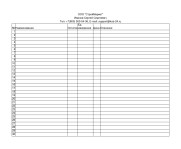
узнайте больше про куб сейчас
Автоматизация
выставления счета
Автозаполнение реквизитов покупателя по ИНН
Автопроверка правильности реквизитов банка по БИКу
Правильно настроенные формулы, в том числе по
расчету НДС и Итого счета
Автоматическое формирование суммы прописью по
итоговым цифрам суммы счета
Выгоды
Подготовка счета за 20 секунд
Отсутствие ошибок в счетах
Меньше времени на выставление счетов, и больше на
бизнес
Увеличение скорости оплаты счетов
Автоматизация
отправки счета
Автоматическое прикрепление вашего логотипа в счет
Автоматическое прикрепление скана вашей подписи в
счет
Автоматическое прикрепление в счет скана печати
вашей компании
Отправка счета на e-mail покупателя
Выгоды
Отправка счета в 2 клика
Красивые и профессиональные счета
Можно выставлять счета с компьютера, планшета,
смартфона
Не нужно распечатывать счет, ставить подпись,
печать и сканировать перед отправкой
почему куб удобнее
Удобное выставление счетов онлайн
Моментальная отправка счетов на e-mail вашему покупателю
Контроль задолженности по каждому покупателю
Управленческая отчетность
Упорядоченное хранение всех ваших документов
Скидка 20% на бухгалтерское обслуживание от вашего бухгалтера
Передумали заморачиваться со скачкой шаблонов документов онлайн?
С сервисом КУБ вы можете сэкономить 29 минут на выставление документов без единой ошибки, и это далеко не всё. Получите КУБ — онлайн сервис по автоматизации выставления счетов и других документов.
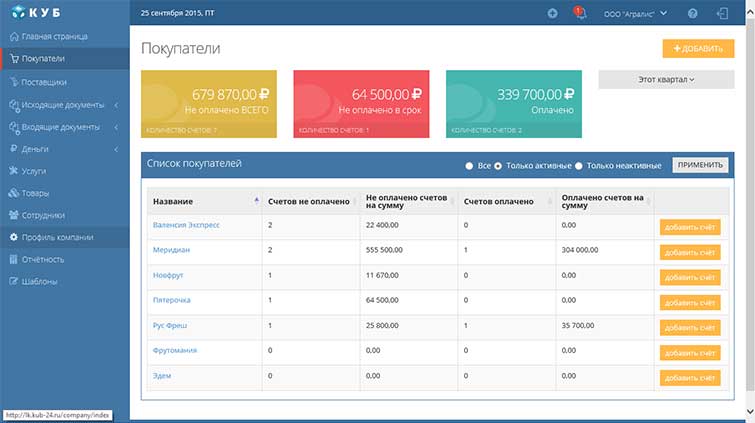
Нужна помощь по заполнению документов или консультация?
Получите помощь экспертов бухгалтеров по подготовке документов
НАПИШИТЕ ЭКСПЕРТУ
Загрузка…
Как составить прайс-лист для клиентов?
Прайс-лист (англ. price list, price — цена и list — список) — это список товаров или услуг с указанием наименований, стоимости и кратких характеристик. Иногда встречается синоним термина — прейскурант (от нем. preiskurant, preis — цена и kurant — текущая). По сути, это одно и то же. Но «прейскурант» чаще используют, когда говорят об услугах, а «прайс-лист» — для товаров.
Грамотно составленный прайс-лист помогает росту продаж. Но эффективность такого документа во многом зависит от его оформления. Разбираемся, какими бывают прайс-листы и как их правильно составить.
Шаблон прайса
Зачем нужен прайс-лист
Главная задача прайса — рассказать об ассортименте компании. Здесь указывают информацию, которая поможет клиенту сделать выбор: наименование и стоимость каждой позиции, характеристики товара, спецпредложения. Документ можно использовать отдельно или дополнять им договоры и коммерческие предложения. Чаще всего с таким прайс-листом работают менеджеры по продажам и сотрудники, которые общаются с потенциальными покупателями.
Внутренний прайс-лист — расширенная версия прайса для клиентов. Такой документ содержит больше данных, его можно использовать при проведении конкурентного анализа, для ценообразования и других маркетинговых и управленческих задач. Внутренним прайс-листом пользуются снабженцы, маркетологи, бухгалтеры, руководители отделов.
Общая структура прайсов
В прайсе для клиентов обычно указывают такие данные:
- название документа;
- наименование компании-продавца;
- физический адрес компании;
- контактные данные;
- товарные позиции;
- единицы измерения позиций;
- стоимость за единицу;
- скидки (если есть);
- код (артикул) товара;
- дата актуальности информации.
В прайс-листах для внутреннего применения дополнительно прописывают:
- себестоимость продукции;
- величину наценки;
- сведения о поставщиках и т.д.
Это примерная структура — у прайс-листов нет унифицированной формы.
Совет: при составлении прайс-листа укажите, что цена не является публичной офертой. Это позволит вам изменять стоимость товаров в любое время, например, если они резко подорожают. В противном случае покупатель сможет потребовать продать ему товар по указанной в прайсе цене.
Виды прайс-листов
Информационный. Знакомит клиентов с ассортиментом и ценами. По содержанию — это список наименований с указанием самых важных для покупателя сведений: название товара, описание, стоимость.
Презентационный. Помогает рассказать об уникальных характеристиках конкретной позиции или группы товаров. Здесь можно привести более подробное описание, добавить фото, указать цены.
Акционный. Привлекает внимание к определённому товару за счёт специальной сниженной цены. Информацию об акционном товаре визуально выделяют, чтобы она сразу бросалась в глаза.
Смешанного типа. Комбо информационного и акционного прайсов. Товары по спецпредложениям обычно как-то выделяют на фоне остальных: заливают ячейку контрастным цветом, ставят звёздочку со сноской, указывают процент скидки и т.д.
Перед составлением прайс-листа нужно определить, какую задачу он должен решать. Это поможет выбрать подходящую структуру.
Как составить информационный прайс-лист
Информационные прайсы чаще всего применяют при большом количестве товаров. Поскольку список позиций может включать несколько тысяч наименований, структура документа должна содержать только самые важные данные: название, краткое описание, цену.
Также обязательно нужно указать контакты: адрес сайта, телефон, электронную почту — для консультации или оформления заказа. Листы прайса важно пронумеровать, чтобы при общении с менеджером клиент смог быстро объяснить, о каком товаре речь.
Выглядеть информационный прайс-лист может так:
При большом объёме позиций лучше делить товары по категориям
Если в списке много разных позиций, категории помогут сориентироваться в прайсе. Сортировать можно:
По видам товаров. Например, продукты питания, парфюмерно-косметические товары, непродовольственные товары. Объёмные группы можно разделить на сегменты. Например, продукты питания — кондитерские изделия, молочная продукция, мясные товары и т.п.
По типу цены. Если компания работает с розничными и оптовыми покупателями, это стоит отразить в прайсе и указать соответствующие цены.
Чтобы длинный список не выглядел монотонно, можно использовать поочерёдную заливку строк двумя оттенками одного цвета.
Как составить презентационный прайс-лист
Задача презентационного прайса — рассказать об одном товаре или группе товаров. Поэтому здесь делают акцент на описание уникальных характеристик или преимуществ. Презентация может быть довольно подробной. Для каждой позиции желательно добавить фотографию и стоимость. В шапке документа также нужно указать контакты продавца.
Вот так может выглядеть презентационный прайс-лист:
Изображение товара важно сделать максимально продающим
Фотографии в прайсе помогут привлечь внимание клиентов и продемонстрировать внешний вид товара, но при этом они заметно увеличивают высоту строк. Для небольших по объёму документов — не страшно. Но если вы составляете многостраничные онлайн-прайсы, лучше использовать изображения, которые всплывают при наведении на позицию.
Как составить акционный прайс-лист
Акционный прайс-лист должен показать выгоду спецпредложения и привлечь внимание клиента. Информацию об акции желательно выделить на общем фоне, например, контрастным цветом, жирным шрифтом, каким-то элементом (стрелкой, восклицательным знаком, звёздочкой). Но перебарщивать не стоит — оформление должно оставаться легко читаемым и понятным.
Обязательное условие акционного прайса — разъяснение условий акции или спецпредложения. Если кратко не получается, то можно сделать сноску в документе и добавить всю важную информацию.
Пример акционного прайс-листа:
Условия акции должны быть однозначными и понятными
Часто акция на товар подразумевает скидку. Но величина скидки может зависеть от объёма покупки. В этом случае в прайс можно добавить несколько колонок с разными ценами. Например:
- Розница (до 20 000 ₽);
- Мелкий опт (от 20 000 до 150 000 ₽);
- Средний опт (от 150 000 до 300 000 ₽);
- Крупный опт (более 300 000 ₽).
Как составить прайс-лист смешанного типа
В смешанном прайсе выделяют отдельные товары, на которые распространяется спецпредложение. Для этого можно цветом выделить ячейку, добавить звёздочку возле цены или указать размер скидки.
Оформить прайс-лист смешанного типа можно так:
Выделять акционные товары можно разными способами
Использовать прайс-листы смешанного типа удобно, если есть несколько акционных позиций. Когда таких товаров много, то лучше создать отдельный список.
Советы по оформлению прайс-листов
Соблюдайте аккуратность в оформлении. Главная задача прайса — донести до клиентов необходимую информацию. Поэтому документ должен быть легко читаемым и понятным. Не делайте шрифт слишком мелким, не используйте много разных шрифтов, избегайте чрезмерного цветового акцентирования.
Не перегружайте прайс-лист. Указывайте только самую важную информацию. Слишком подробные описания увеличат и без того значительный объём файла. Клиенты не станут читать такие «фолианты» или будут отвлекаться на второстепенные детали.
Креативьте в меру. Иногда составители прайсов стараются придумать оригинальные «цепляющие» названия позиций. Это выглядит довольно странно для известных товаров.
Указывайте рабочий контакт. Вместо общих контактных данных компании или отдела продаж укажите адрес и email конкретного менеджера. Это поможет клиенту быстрее связаться с ответственным сотрудником.
Где создать прайс-лист
Проще всего создать прайс-лист в табличном редакторе — Google Sheets или Microsoft Excel. Здесь нужно просто завести необходимые колонки и заполнить их информацией.
С созданием прайса в Excel можно справиться без особых навыков
Также функция создания прайс-листов есть во многих CRM-системах и программах для автоматизации предприятий. Например, собрать прейскурант можно в облачной CRM РемОнлайн или в 1С.
Вариант с 1С удобен тем, что учитывается наличие товара на складе. При необходимости можно формировать для клиентов индивидуальные прайсы с учётом текущих остатков.
Также создавать прайс-листы можно в некоторых онлайн-сервисах управления торговлей и складом. Например, на платформе МойСклад.
Пример прайса, сделанного в МойСклад
В онлайн-прайс можно добавить ссылку на оформление заказа
Если традиционный табличный формат кажется вам слишком скучным, можно дополнить документ оригинальным дизайном. Для этого используйте конструкторы или графические редакторы:
- Wilda.
- Desygner.
- Supa.
Примеры шаблонов прайс-листов
ЭКСКЛЮЗИВЫ ⚡️
Читайте только в блоге
Unisender
Поделиться
СВЕЖИЕ СТАТЬИ
Другие материалы из этой рубрики
Не пропускайте новые статьи
Подписывайтесь на соцсети
Делимся новостями и свежими статьями, рассказываем о новинках сервиса
«Честно» — авторская рассылка от редакции Unisender
Искренние письма о работе и жизни. Свежие статьи из блога. Эксклюзивные кейсы
и интервью с экспертами диджитала.
Что не так? Прайс-лист не работает и не выполняет своей основной функции – он не продает. Почему? Потому что в лучшем случае – это аккуратно оформленная Excel-таблица на пару десятков листов, где мелком шрифтом указаны все товарные позиции компании.
Что предлагаем! Сегодня любой листок, документ, флаер, рассказывающий о товарах и услугах вашей компании, должен продавать. В материале мы собрали самые актуальные советы, подсказки и секреты оформления этого ключевого документа.
В статье рассказывается:
- Почему так важно создать продающий прайс-лист
- Как правильно оформить продающий прайс-лист
- Зачем добавлять изображения товаров в продающий прайс-лист
- Как лучше подать цифры в продающем прайс-листе
- 5 маркетинговых фишек в продающих прайс-листах
- Работа с ассортиментом в продающем прайс-листе
- Продающий прайс-лист в Instagram: правила оформления
- 4 приложения для оформления продающего прайс-листа в Instagram*
- 7 крутых примеров оформления продающих прайс-листов на зарубежных лендингах
- 10 подсказок, которые помогут вам составить продающий прайс-лист
- Как еще можно улучшить продающий прайс-лист
* Instagram – организация, деятельность которой признана экстремистской на территории Российской Федерации.
Почему так важно создать продающий прайс-лист
Не так давно прайс-листом называли список товаров (услуг) компании с указанием расценок. Теперь это документ, который без преувеличения можно считать ценным маркетинговым инструментом, не просто информирующим клиента, но влияющим на его последующие решения.
Да, классический вариант прайса — это Excel-таблица, но ведь очень важно суметь предложить что-то отличное от конкурентов, выделиться на фоне других.
Компании публикуют прайс-листы на собственных сайтах, отправляют клиентам на электронную почту, прикрепляют их к основному коммерческому предложению.
Приходилось вам зайти в магазин, увидеть интересующий вас товар, задать продавцу уточняющий вопрос и в ответ получить что-то типа «да/нет» и не более?
Плох тот продавец, который не может подробно рассказать все, что интересует клиента, и даже повлиять на его решение. Так и с прайс-листом. В нем должна быть полная информация, варианты на выбор, любые подробности о товаре и условиях его приобретения.
Продающий прайс-лист — важное связующее звено между вами и клиентом, это не просто листок с перечнем товаров (или услуг) и ценами. Человек, читая его, должен захотеть иметь дело только с вами и ни с кем другим. Составить документ, который станет в ваших руках действенным маркетинговым инструментом, — задача выполнимая, нужно только разобраться, с чего начать и каких правил придерживаться.
Как правильно оформить продающий прайс-лист
Главным критерием выбора для покупателей станет в первую очередь цена, если и у вас, и у ваших конкурентов будут примерно одинаковые прайс-листы. И действительно, на что еще обращать внимание, когда все остальное — и оформление, и наполнение — практически идентично?

Возражения по поводу нежелания что-то менять можно услышать примерно следующие:
-
«Все равно в первую очередь смотрят на цену».
-
«Каждый старается найти что-то подешевле».
-
«Конкуренты меньше тратят на закупку — разумеется, им выгодно продавать и по более низкой цене, поэтому они в выигрыше» и все в таком духе.
С таким настроением остается только тихо сидеть и смотреть, как конкуренты получают прибыль. Может, не все озвучивают это вслух, но многие думают: «Ну что тут можно сделать? От нас ничего не зависит».
А для чего же тогда придуманы маркетинг, брендинг, пиар и другие современные инструменты и ходы?
В первую очередь поставьте себе задачу выделиться со своим продающим прайс-листом на фоне других. Конечно, в пределах разумного. Человек должен увидеть что-то особенное, однако удобное для восприятия и понимания, иначе вы рискуете лишь оттолкнуть клиентов.
Не пренебрегайте возможностью отдать составление документа на аутсорсинг. В специализированных компаниях работают профессионалы, которые грамотно разработают и содержание, и оформление.
Если ваш прайс-лист не слишком сложный, то можно сделать это и самостоятельно, воспользовавшись таблицами в Google или Excel.
В случаях, когда собственных навыков не хватает, лучше привлечь в помощь программиста и аналитиков. Каких именно IT-специалистов приглашать — вопрос индивидуальный (зависит от имеющейся инфраструктуры и целей). Среди поставленных задач может быть создание макросов, использование формул в Excel при программировании, работа с фильтрами и 1C, интеграция с торговыми площадками в онлайне и проч.

Большая ошибка думать, что прайс-лист — это просто перечень цифр.
От того, насколько грамотно и интересно составлен и оформлен этот документ, зависят важные маркетинговые показатели, а именно уровень продаж, процент конверсии и, разумеется, конечный доход.
Усилия и средства, потраченные на составление и корректировку продающего прайс-листа, не только окупят себя, но еще и принесут прибыль.
Большое значение имеет оформление, причем оно необязательно должно быть каким-то невероятным с точки зрения дизайна. Главная задача тут — вызвать доверие потенциального покупателя.
Список товаров с ценами должен быть прост для восприятия, чтобы клиент мог легко и, что немаловажно, быстро найти то, что ему нужно, и понять, что условия покупки предлагаются очень выгодные.
Документ должен быть достаточно подробным, но и не перегруженным.
Вверху, в шапке, следует написать название компании, направление деятельности, контактные данные, а также реквизиты.
Разные разделы можно выделять цветной заливкой, менять шрифты: это упрощает визуальное восприятие.
Отлично срабатывают в продающем прайс-листе всевозможные триггеры: они цепляют внимание в момент прокрутки. Это делается опять же выделением разных участков таблиц и списков цветом, рамкой, сменой шрифта.
Нелишним будет привлечь особое внимание к акционным позициям товара либо только что поступившим новинкам. Это поспособствует быстрой продаже залежавшихся на складе товаров или остатков.
Зачем добавлять изображения товаров в продающий прайс-лист
Это облегчает визуальное восприятие и действительно помогает продавать. Сделайте фотографии самостоятельно либо попросите их у поставщиков (или возьмите у них же на сайте). Пусть фото будет не к каждой позиции, но хотя бы к основным.
Если ваш ассортимент очень широк и наименований товаров много, то добавление фото к каждой позиции — работа долгая, трудная и рутинная. И на автомате такой процесс не запустишь.

Можно порекомендовать обратиться для этого к фрилансерам или вменить в обязанность собственным работникам, равномерно распределив весь объем между ними.
Например, наметить каждому задачу разместить в день определенное количество фото. Таким образом, даже сравнительно небольшая группа сотрудников в течение месяца сможет добавить не одну тысячу изображений.
Можно настроить обязательное отображение всех картинок, но тогда строки получатся достаточно высокими. Если ваш продающий прайс-лист не очень объемный, то в этом нет ничего страшного. Но, когда товарных позиций огромное количество, лучше сделать так, чтобы картинка всплывала лишь при наведении на соответствующую строку.
Фотографий может быть столько, что в целом получатся очень увесистые файлы, занимающие не одну сотню мегабайт. Можно порекомендовать отправлять их в облако, чтобы потом просматривать в онлайне.
Как лучше подать цифры в продающем прайс-листе
-
Наценка
Вопрос, который неизменно возникает при формировании любого продающего прайс-листа, — какую наценку ставить на продукт? Лучше всего распределить цены по трем колонкам, а именно: для розничных продаж, оптовых закупок и крупного опта. Причем не указывать количество товара (штуки, тонны, метры), а писать просто расценки в рублях. Это может выглядеть так:
-
Реализация в розницу — не выше 40 000 рублей.
-
Оптовые закупки — от 40 000 до 400 000 рублей.
-
Крупные оптовые партии — свыше 400 000 рублей.
Четкие одинаковые границы для всех никто не определяет — вы сами для своей фирмы устанавливаете, какая закупка будет считаться оптовой, а какая — крупнооптовой. Более мелкие продажи пойдут в категорию розницы.
Цены в соседних колонках должны отличаться не меньше чем на 10 %.
Сопоставляйте цифры средней колонки (для оптовых партий) с расценками, которые выставляют на своих сайтах конкуренты (у вас не должно быть дороже). Стоимость прочих позиций высчитывайте сами, опираясь на собственный предпринимательский опыт. На крупную партию можно дать хорошую скидку, а несколько позиций продавать задешево нет смысла.
-
-
Правильные ценники
Казалось бы, уже давно перестала быть секретом эта фишка про «9 рублей 99 копеек», и тем не менее она продолжает эффективно срабатывать как в розничных, так и в оптовых продажах. Существует версия, что ровные числа люди воспринимают как нечто искусственное, назначенное просто так, безосновательно. Кроме того, установлено, что люди охотнее ведутся на цифры 5, 7, 9. Причем постарайтесь не слишком давить, особенно если речь идет о продажах в сфере В2В или об оптовой торговле. Пусть вместо 17 000, например, на ценнике стоит 16 970; напишите не 6 000, а 5950 или вместо 400 — 390 рублей.
Кейс: VT-metall
Узнай как мы снизили стоимость привлечения заявки в 13 раз для металлообрабатывающей компании в Москве
Узнать как
Выше были описаны основные общие моменты, важные при составлении продающего прайс-листа. Теперь — о конкретных маркетинговых мерах, которые уже прошли проверку временем не одной сотней компаний.
Спецпредложения, акции
Наличие спецпредложений и акций в В2В-продажах (взаимодействие между юридическими лицами) тоже немаловажно. Разумеется, виды бизнеса могут очень отличаться, в каждом случае есть свои нюансы, сфера деятельности, клиенты и проч. И все же даже в оптовой торговле формирование специальных предложений и проведение акций бывает весьма полезным.

Важный момент при этом — сделать ограниченной возможность воспользоваться бонусом. К примеру, определить временные рамки или лимитировать количество акционного товара и т. д. (конечно, в пределах разумного). Имеется в виду, что больший эффект даст продажа по сниженной цене в течение лишь одной недели, чем на протяжении более длительного срока (3-4 недели и более). Однако если выставить скидку буквально на два-три дня, многие компании даже при желании могут не успеть воспользоваться выгодным предложением.
Важный момент: если у вас действуют спецпредложения и акции, то информация о них должна быть в самом начале продающего прайс-листа, еще до всех таблиц и перечней наименований. Иначе их не увидят те, кто не дочитал документ до конца (особенно если он состоит из нескольких Excel-страниц).
Новинки
Если добавляете новые позиции в прайс, уделите им особое внимание. Пусть они будут включены не только в общий перечень товаров (с отметкой «новинка», с цветовым или иным выделением), но и вынесены в самостоятельную таблицу, которую можно расположить в самом начале документа или после специальных и акционных предложений. Проверьте, какой способ размещения срабатывает лучше.
Нелишним будет подчеркнуть, в чем прелесть этих новинок, какими они обладают уникальными характеристиками, по каким показателям превосходят уже существующие предложения.
Хиты продаж
Наверняка вы заметили, что всегда есть товарные позиции, которые продаются лучше остальных. Особенно это бросается в глаза, если ваш ассортиментный перечень довольно широк. Тогда нелишним будет как-нибудь выделить именно такие товары прямо в продающем прайс-листе.

Кстати, В2В-продаж это тоже касается. Срабатывает так называемый социальный фактор — говоря простыми словами, принцип «все берут, и я возьму!».
Специальные цены для дилеров
Имеется в виду, что для дилеров у вас предусмотрены свои отпускные цены и установленные скидки, отличные от тех, что прописаны в общем прайсе. Позаботьтесь об удобстве партнеров и вынесите условия для них в отдельную колонку под названием, например, «Цена с дилерской скидкой».
Здесь для вычисления цифры в каждой ячейке необходимо задать соответствующую формулу. Удобный вариант — сделать сразу ячейку, куда партнер сам впишет свою скидку в процентах, а программа уже по формулам рассчитает цены.
Возможно, на разные позиции товаров дается неодинаковая дилерская скидка. Тогда и ячеек для внесения своего процента скидки придется сделать несколько (и к каждой — формулу для высчитывания цены на тот или иной товар).
«Средняя цена по…»
Как для интернет-магазинов, так и для оптовых продаж, отлично срабатывает размещение в продающем прайс-листе отдельной колонки (можно прямо рядом с той, где указаны ваши собственные расценки) со средними ценами по области, населенному пункту и т. д. Понятно, что это выгодно лишь при условии, что у вас дешевле.
Разумеется, клиентов привлекает возможность сэкономить. Кроме того, им приятно сразу увидеть собранные вами готовые цифры по рынку, вместо того чтобы самим рыскать в поисках информации. А вам необязательно указывать точные цены до копейки — достаточно лишь примерно отобразить картину.
В целом рекомендации достаточно простые. Вообще, можно найти еще массу действенных приемов — придумывайте, подключайте маркетологов, делайте ваши продающие прайс-листы не только максимально эффективными и привлекательными для клиентов, но и удобными для менеджеров.
Работа с ассортиментом в продающем прайс-листе
Конечно, вы можете перещеголять конкурентов именно тем, что ваш ассортиментный перечень достаточно широк и разнообразен. Однако тут следует действовать весьма аккуратно, потому что перебор — это уже плохо. Не торопитесь вписывать новую строку в список, убедитесь сначала, что в нем нет уже чего-то похожего. Да, если ваша сфера деятельности — дизайн, то здесь, конечно, каждое украшение (например) или мебельный гарнитур — это уже новый, отличный от других предмет в прайсе. Но с промышленными товарами все немного иначе: тут у большинства поставщиков ассортимент схож, внешнее оформление не имеет особого значения, а характеристики почти не отличаются.

Не нужно включать в продающий прайс-лист почти одинаковые продукты. Этим вы лишь запутаете покупателя. Пусть здесь останется либо самый дешевый вариант, либо тот, что приносит наибольшую маржу. Позиции, которые вы определили как «лишние», соберите в рабочем прайсе или сформируйте для этого отдельный резервный лист. Обстоятельства складываются разные: к примеру, вы не получили вовремя товар от поставщика, а заказчик не согласен ждать, либо спрос в сезон оказался максимальным и каких-то наименований уже нет в наличии. Вот тут вы откроете ваш резервный прайс и предложите своим клиентам альтернативу.
Что делать, если ассортиментный перечень очень длинный и список товаров включает огромное число позиций? Тут есть два способа упростить и упорядочить работу с клиентами по прайс-листу:
-
Разбитые по категориям товары разместить на отдельных вкладках и выделить их разными цветами, лучше довольно яркими, привлекающими внимание.
-
Не нужно рассылать списки целиком. Слишком большой объем информации часто лишь сбивает с толку, особенно если есть много похожих между собой позиций. Клиент может растеряться настолько, что передумает покупать.
Хорошо бы сначала выяснить, в чем заинтересован клиент, что конкретно он ищет и что может повлиять на его выбор. Останется лишь подстроить под него продающий прайс-лист, оставив позиции, отвечающие потребностям именно этого покупателя.
Можно убрать из списка не только товары, малоинтересные конкретному клиенту, но и перечень условий и описаний, которые для него не являются первостепенными.
Всегда помните, что продающий прайс-лист — это не просто список названий и цен, а документ, являющийся действенным инструментом маркетинга. Постарайтесь продумать, составить и оформить его таким образом, чтобы у читающего возникало желание купить.
Не забудьте написать, как называется ваша фирма, и оставить контакты для связи. На первой странице уместным будет указать сферу деятельности, а также конкретные моменты, по которым вы превосходите конкурентов.
Обязательно используйте цветное выделение для информации о проводимых акциях, скидках и специальных предложениях.
Продающий прайс-лист в Instagram*: правила оформления
Нередко именно поиск цен на товар (услугу) вызывает затруднения у посетителей коммерческих страниц Instagram. Человек вынужден пролистывать километры страниц, отыскивая нужную позицию с ценником, или обращаться с вопросами в Директ. Многие не захотят лишней возни и просто уйдут со страницы.
А это означает потерю покупателей и, следовательно, прибыли.

Никогда не забывайте, что все ваши усилия должны определяться понятием human-centric, то есть направляться на создание максимально удобных для клиента условий взаимодействия. Лучше всего сформировать общий прайс-лист и оставить его в актуальных историях (highlights).
Теперь непосредственно о самой процедуре составления продающего прайс-листа в «Инстаграме*».
Сначала прикиньте, какова будет структура документа. В начале списка лучше расположить самые простые и недорогие товары (услуги) и дальше постепенно двигаться к сложным, тем, что подороже. Понятно, что, когда в списке все свалено в одну кучу, найти нужный предмет труднее и не каждый станет с этим возиться. Сделайте заголовки к разделам. К примеру, если у вас пекарня-кондитерская, то пусть в прайсе сначала идут кексы (с ценниками), затем развесное печенье и в конце — торты под заказ.
Услуги, не входящие в базовый комплект, опишите в отдельном блоке. Например, применительно к пекарне это может быть добавочный ярус к торту, какие-то особые элементы украшений или нестандартный крем и т. д.
Уделите достаточно внимания оформлению. Документ должен выглядеть эстетично и легко восприниматься. Тут важно все: шрифты, выбор цветов, прочие составляющие. От окончательного дизайна будет зависеть, приятно ли человеку видеть ваш прайс и повлияет ли он на его решение совершить покупку.
Очень хорошо, если он будет оформлен в одном стиле с брендом (по цветам и шрифтам), и еще лучше, если в нем будет размещен и ваш логотип. Это поспособствует ассоциативному восприятию и формированию так называемой единой постоянной концепции бренда (Brand Consistency).
Когда дизайн будет готов, начинайте размещение вашего продающего прайс-листа. Сначала опубликуйте картинки в своей истории, после этого зайдите в нее и кликните по сердечку в кружочке (справа внизу). Это будет означать, что история добавилась в раздел «актуальное» (highlights). Теперь можно создать тут специальную папку, назвать ее «Прайс» и сложить туда все страницы со списками товаров и ценами.
Нелишним будет подчеркнуть, насколько важен профессиональный подход к оформлению с учетом стилистики бренда и т. д. К примеру, если бы всемирно известный McDonald’s задумал открытие еще и сети салонов красоты, то в их прайс-листе главными цветами стали бы красный и желтый (теперь уже, наверное, зеленый и желтый).
При этом избегайте нагромождения деталей: это тоже мешает восприятию сути.
Если добавляете в документ картинки, берите только качественные: это охарактеризует вас как профессионала.
Не печатайте текст очень мелким шрифтом: плохо, если пользователям придется прилагать дополнительные усилия, чтобы увидеть буквы. Если перечень получается длинный, разделите его на несколько картинок, но таких, которые будут нормально читаться.
Если используете видеоматериалы и гифки, проверяйте, насколько качественно их отображает Instagram* (бывает, что и не очень).
Обязательно укажите в документе всю информацию касательно расценок. Если у вас в услугах маникюр, например, то пропишите подробно, сколько стоит простой дизайн и сколько — сложный.
4 приложения для оформления продающего прайс-листа в Instagram
Отличный инструмент для создания современного привлекательного продающего прайс-листа — фоторедактор.
Не так давно доступными редакторами были по большей части CorelDraw и Photoshop, которыми без достаточных навыков не так-то просто пользоваться. Теперь подобных инструментов стало больше — к примеру это Snow, Phonto, Lightroom. Однако все они в какой-то мере недостаточно полные для того, чтобы сделать идеальный красивый прайс, с уникальными шрифтами, стикерами, фильтрами и т. д.
Ниже представлены описания нескольких достаточно простых в использовании приложений для смартфонов.
-
Canva. Имеет неплохой функционал. Есть готовые шаблоны для формирования прайсов (просто на главной странице вставьте в поисковик слово «прайс-лист»). Картинки, элементы, тексты и цвета оформления можно менять. Опция «настраиваемые размеры» позволяет делать нужный вам формат (для истории «Инстаграма»). Приложением можно пользоваться онлайн или скачать в свое устройство.
-
PicsArt. Функционал скромнее (не так широк выбор шрифтов и фильтров), но в использовании вполне удобен. Есть готовые фоны, которые можно совмещать с собственными картинками, плюс настройки для яркости, насыщенности, контрастности изображений. Плюс набор стикеров, но часть из них можно использовать лишь после оплаты подписки.
-
Phonto. Хорош тем, что в нем гораздо больше шрифтов, чем в предыдущем сервисе. Кроме того, тут доступны такие действия, как обводка текста, наложение тени, регулировка межстрочных и межбуквенных интервалов, добавление яркости или прозрачности цвету.
-
Adobe Spark. Позволяет создавать истории с анимациями. Есть набор готовых картинок (свои тоже доступны для использования), а также шаблонов. Можно вставлять всплывающий текст, накладывать аудиосопровождение.
Если у вас не очень-то много опыта в работе с подобными инструментами, то вам скорее подойдут PicsArt и Canva. Там достаточно полезных функций, необычных шрифтов и всевозможных интересных эффектов.
Вы можете оформить ваш продающий прайс-лист как коллаж, сделать его в виде листовки или гифки. Или просто изменить имеющуюся картинку с помощью доступного функционала, добавив стикеры (их поможет найти поисковик, но некоторые становятся доступны для использования лишь после оплаты подписки).
В зависимости от общего дизайна бренда можно либо самостоятельно придумать подходящее оформление прайса, либо взять за основу готовые шаблоны. Их, кстати, тоже можно видоизменять (цвет, отдельные блоки). Это функция доступна в Canva. И тут же есть возможность вставки анимации. Хотите более широкие возможности — берите на вооружение Spark Post (от Adobe).
Не забывайте про формат изображений – размер подготовленного для публикации продающего прайс-листа должен быть адаптирован под мобильную версию. Просто сразу берите в работу подходящий шаблон либо используйте PicsArt и Snapseed: там можно увеличить или уменьшить картинку.
7 крутых примеров оформления продающих прайс-листов на зарубежных лендингах
Ниже приведены примеры различных способов подхода к составлению прайсов. Можете брать на вооружение эти идеи или, вдохновившись ими, придумать свои собственные.
-
Flat
Тут встроен ползунок, с помощью которого посетитель устанавливает подходящую ему цену, а затем выбирает, сколько он хочет купить лицензий, когда и на какой отрезок времени.
-
Base
Здесь прайс выглядит весьма сдержанно, даже лаконично. Нет нагромождения ненужной информации — только описание входящих в пакет опций и его сильные стороны. Доступно бесплатное тестирование каждого из тарифов в течение оговоренного срока.
-
Symo
Среди представленных тарифных планов особо выделен, как наиболее выгодный, центральный. Он помещен в синюю рамку и подписан «Best choice», что означает «лучший выбор».
-
Semplice
Оформление подписки тут не предлагается — пользователь просто выбирает и оплачивает подходящий для себя вариант тарифного плана, который через некоторое время можно и проапгрейдить.
-
Carto
Вполне доступная и понятная схема формирования расценок. Индивидуальный тариф гораздо дороже двух других.
-
Prevue
Для любого из предложенных здесь вариантов продукта доступно оформление бесплатной подписки.
-
Themes Kingdom
Самый выгодный тариф изначально ярко выделен, плюс Themes Kingdom дает пользователем гарантию возврата потраченных средств в течение первых 14 дней использования сервиса.
Скачайте полезный документ по теме:
Чек-лист: Как добиваться своих целей в переговорах с клиентами
10 подсказок, которые помогут вам составить продающий прайс-лист
Грамотно составленный прайс-лист не просто втюхивает пользователю товары и услуги — он дает ценную информацию и неизменно способствует продажам. Ниже представлено 10 полезных рекомендаций, благодаря которым ваш прайс-лист действительно будет продавать.
Забудьте об Excel
Да, с этим инструментом удобно работать, но клиентам давно уже не интересно вчитываться в таблицы.
Ваши менеджеры пусть пользуются, если им так проще.
А вот для клиентов чтение подобного перечня утомительно. Куда приятнее изучать грамотно составленный, продуманный, красиво оформленный продающий прайс-лист.
Большая ошибка — отправлять громадный прайс клиенту, который попросил информацию по 10–20 позициям товаров. Ему придется выискивать в огромной таблице интересующие его строчки, а это крайне неудобно. При таком подходе с вами могут попросту отказаться работать.
Научитесь работать с PDF
Многие спросят, чем он так хорош.
Кто-то привык пользоваться таблицами Excel или работать в текстовых редакторах вроде Word. Тут есть масса своих недостатков.
Да, здесь доступны разные варианты шрифтов, можно даже применить некоторые дизайнерские фишки, но если у вашего клиента установлен другой текстовый редактор, то документ откроется криво, совсем не в том виде, в каком вы его составили и отправили. Произойдет автозамена шрифтов, поменяются межстрочные интервалы и весь дизайн.
Ваш продающий прайс-лист предстанет перед клиентом в совершенно искаженном виде, и им, скорее всего, нельзя будет нормально воспользоваться.
А вот в формате PDF доступны любые шрифты и графические материалы. Готовый документ отлично открывается через браузер — клиенту не придется думать о скачивании дополнительных программ для его прочтения.
Прайс, составленный через PDF, можно открывать как угодно: ни шрифты, ни дизайнерские дополнения не улетят, перед глазами у клиента будет именно то, что вы и собирались до него донести.
Плюс документ в таком формате можно как угодно править (ничем не сложнее, чем экселевскую таблицу). Так что, если информация меняется, вносите коррективы и снова отправляйте клиенту.
Продавать прайс-лист должен уже с первого листа
Если вы отправляете клиенту только прайс-лист без отдельно составленного коммерческого предложения, то именно он и должен сразу же начинать исполнять роль продавца.
Пусть содержание первой же страницы будет подталкивать к сотрудничеству с вами. Изложите здесь следующее:
-
Какие выгоды дает сотрудничество с вами.
-
Список гарантийных обязательств.
-
Возможность попробовать товар или услугу в тестовом режиме.
-
Сведения о предоставляемых скидках: разовых, накопительных, на крупную партию и т. д.
-
Возможность оформления кредита или оплаты в рассрочку.
-
Информацию о проводимых акционных мероприятиях (даты, условия участия).
-
Расценки на оптовые закупки.
-
Сведения о том, что возможна бесплатная доставка.
Дополните этот перечень самостоятельно, ведь вы лучше, чем кто-либо, понимаете специфику и тонкости вашего бизнеса, знаете, что важно именно вашим клиентам. Значит, предоставьте им это.

Используйте персонализацию
Когда у вас запрашивает информацию совершенно конкретный клиент, то нелишним будет прямо в прайсе сразу обратиться по имени. Так и пишите:
«Добрый день, Иван Иванович!
Специально для вас мы составили прайс-лист, в который включили необходимые вам товарные позиции. Изучите, пожалуйста, этот список».
Разумеется, клиенту такой персонализированный подход будет весьма приятен. Тем более, если от других компаний приходит общий одинаковый перечень для всех.
Используйте указатели и выделения
Как-нибудь выделяйте в вашем продающем прайс-листе позиции, к которым желательно привлечь особое внимание (специальными ярлыками, метками, цветом и т. д.).
Особенно, если список большой, включающий множество строк. Пусть клиент сразу глянет именно на выделенные (важные для вас) позиции.

Укажите в прайс-листе условия доставки и оплаты
Понятно, что, если дело дошло до изучения прайса, клиент уже настроен на покупку. И, разумеется, его интересуют условия оплаты и доставки.
Не заставляйте покупателя специально дозваниваться вам для получения нужной информации.
Продающий прайс-лист для того и нужен, чтобы люди совершали покупки без лишних заморочек.

Дайте ответы на все вопросы
Не всегда клиента интересует лишь список товаров и цены, когда он просит прислать прайс или скачивает его самостоятельно. У него может возникнуть целый ряд и других вопросов:
-
Кто изготавливает данную продукцию?
-
Какое минимальное количество единиц можно заказать?
-
Какой валютой можно оплачивать?
-
Доступна ли оплата по безналу?
-
Есть ли скидки на оптовые партии?
В процессе общения с клиентами вы видите, какие вопросы задают вам чаще всего. Может быть, есть смысл в том, чтобы ответы на них покупатели могли сразу найти в продающем прайс-листе?
Используйте призыв к действию
Продающий прайс-лист выступает в роли маркетингового инструмента, который не только доносит информацию о товарах и ценах, но и подталкивает к покупке.
Поэтому призыв к действию тут будет как нельзя кстати: пусть человек прочтет его и немедленно захочет купить ваш товар.

Укажите несколько способов связи
Предоставьте клиенту несколько способов (причем удобных в первую очередь для него) вступить с вами в контакт.
Пропишите все, что только возможно: телефон (мобильный, стационарный), адрес электронной почты, skype, адреса страниц в соцсетях и проч.
Собирайте и анализируйте прайс-листы конкурентов
Просто запросите их под видом обычных пользователей и внимательно изучите. Какие в них есть минусы и плюсы, вызывают ли они желание немедленно оформить заказ?
Придумайте, как вы можете улучшить свои собственные перечни.
Но помните о чувстве меры: у клиента ни в коем случае не должно возникать ощущения, что ему втюхивают товар или услугу.
Корректируйте собственные продающие прайс-листы, стремитесь превзойти конкурентов и в привлечении клиентов, и в продажах.
Как еще можно улучшить продающий прайс-лист
Можно назвать еще несколько действенных и испытанных на практике способов по улучшению прайса:
-
Оформите привлекательную обложку — это выделит ваш документ на фоне других, сделает его запоминающимся.
-
Нередко товары в перечне представлены в виде кодов или узкоспециализированных терминов, сложных для широкого восприятия. Чтобы информация была понятнее, лучше всего дополнять ее картинками. В недлинном списке фото можно прикрепить к каждой товарной позиции.
-
Документ должен легко читаться. Как этого добиться? Не используйте слишком мелкие шрифты, уберите по возможности сокращения, оставьте лишь важную, значимую информацию. Необязательно перечислять абсолютно все наименования — достаточно лишь тех, на которые спрос наибольший. Просто сообщите клиенту, что дадите полный список, если ему это понадобится.
-
Указывайте самые низкие цены — этим вы привлечете покупателей.
-
Используйте разноцветную бумагу. Большинство конкурирующих фирм (99 %) печатают свои перечни на белых листах формата А4. Так сделайте свой продающий прайс-лист самым заметным: пусть он будет светло-зеленый, желтый или голубой.
Обязательно сохраняйте все существующие копии документа при внесении обновлений, помечайте дату. Изучив получаемую конверсию, возможно, вы придете к выводу, что есть смысл использовать некоторые старые листы и информацию из них.
Продающий прайс-лист как маркетинговый инструмент отлично действует в сочетании с маркетинг-китом или может дополнять коммерческое предложение. Эффективность работы может повыситься благодаря использованию подобных тандемов.
Что касается работы менеджеров, то они не должны раздумывать над тем, захочет ли человек (или фирма) что-то у вас покупать после того, как прайс был отправлен на тот или иной адрес.
Задача продавцов — обязательно установить контакт, связаться тем или иным способом с потенциальным покупателем, оказать любое содействие, ответить на возражения, сориентировать в выборе и подтолкнуть к сделке. Может быть, ваш прайс еще даже не прочли — тогда необходимо напомнить о нем клиенту.

Статья опубликована: 20.05.2020
Облако тегов
Понравилась статья? Поделитесь:
Прайс-листы делают в двух видах: в виде таблицы и в виде pdf.
| Таблица | |
|---|---|
|
|
В чем сделать прайс-лист
Прайс-лист можете сделать в Excel-таблице, в Word’e, PDF редакторе, в полиграфии или в специальной для этого программе.
Excel-таблицы
Они не требуют много спец. знаний и больших денежных вложений.
В них удобно ввести небольшое количество товаров. Когда товаров становиться много, то на их редактирование тратиться много времени:
- Чтобы добавить или перенести товары в конкретную категорию, надо сдвигать часть таблицы;
- Чтобы изменить структуру категорий, надо сдвигать и переносить все товары;
- Чтобы совместить прайс-листы поставщиков в один, надо долго обрабатывать информацию о их товарах.
Текстовой редактор Word
Через него вы сделаете прайс-лист красивее Excel’кого варианта.
Недостаток способа: долгое и сложное редактирование. Допустим решили с 2 страницы переместить часть товаров на 7 и 14 страницу. В лучшем случае — придется переделать с 2 по 14 страницы, в худшем — все страницы каталога.
Полиграфия
В полиграфии можете не только напечатать прайс-лист, но и заказать его дизайн. Они сделают дизайн на 10 стр. за 6 000 — 20 000 р. Чем больше страниц, тем дороже.
Дизайн делают вручную, поэтому при будущих изменениях информации о товарах необходима платная переверстка. Вы получите нестандартный дизайн, но за дорого.
PDF редакторы
Их используют в полиграфии для создания красивого дизайна прайс-листов.
Для них необходимы знания графического дизайна, верстки страниц и средний опыт использования компьютера. Из-за отсутствия знаний получиться не красивый дизайн, на уровне Excel-таблицы.
Специальные программы для прайс-листов
Они экономят время и деньги:
- Быстрое изменение цен;
- Удобный редактор категорий и товаров;
- Конструктор дизайна без программирования и ручной верстки;
- Формирование прайс-листа в любое удобное время;
- Поддержка прайс-листов в разных форматах: Excel, CSV, PDF.
Электронный заказ — одна из них. Она имеет бесплатную и платную версию. Бесплатная версия сделана для демонстрации возможностей и обладает рядом ограничений: 30 дней работы, 13 тем оформления (вместо 73 в полной), импорт до 1000 товаров. Полная версия стоит 4900 р. и оплачивается один раз.
Примеры сделанных прайс-листов в Электронном заказе:
Рассмотрим создание прайс-листа через Электронный заказ. Подробно, по шагам, без воды!
Шаг 0. Подготовка к созданию прайс-листа
Для начала скачайте и установите демо-версию программы по ссылке.
Потом откройте программу «Электронный заказ» через ярлык на рабочем столе или меню пуска.
Шаг 1. Создание каталога для прайс-листа
Для начала сделаем каталог товаров. В программе его можно создать двумя способами:
- Вручную;
- Через импорт из файла.
В первом варианте вы добавляете товары через формы. Используйте его, если вам надо добавить от 1 до 30 товаров.
Во втором варианте вы импортируете каталог из файла в формате xls, csv или yml. Используйте его, если вам надо добавить много товаров из прайс-листа поставщика.
Редактирование товаров вручную.
Редактирование категорий вручную.
Импорт каталога из файла.
Шаг 2. Настройка дизайна прайс-листа
Нажмите на кнопку «Печать каталога», чтобы программа открыла окно настроек.
Слева расположены варианты разметок прайс-листа, а справа кнопки:
- Сформировать. Формирует каталог с выбранным дизайном для печати;
- Экспорт. Экспортирует каталог с выбранным дизайнов в PDF-файл;
- Дизайн. Открывает конструктор дизайна;
- Закрыть. Закрывает окно.
Чтобы сделать красивый прайс-лист вам надо будет:
- 1. Выбрать разметку из стандартных;
- 2. Создать тему оформления прайс-листа через кнопку «Дизайн».
Рассмотрим каждый этап настройки дизайн.
Разметка
Разметка определяет количество товаров на одной странице и расположение объектов. Для прайс-листа предусмотрено 4 разметки:
- Прайс-лист без картинок (прайс-лист);
- Прайс-лист с картинками (прайс-лист фото-товаров);
- Каталога товаров (4х6);
- Каталога товаров (4х7).
Прайс-лист без картинок

Прайс-лист с картинками

Каталога товаров (4х6)

Каталога товаров (4х7)

Тема оформления
Если вам нужно сделать прайс-лист как можно быстрее, то пропустите настройку темы оформления и перейдите к разделу «Шаг 3. Изменение информации о компании». Прайс-лист будет иметь обычный дизайн.
Если время есть, то приступите к созданию индивидуальной темы оформления.
Для этого выберите один из вариантов разметки и нажмите на кнопку «Дизайн».
Программа откроет окно конструктора для изменения темы оформления.
В окне в самом верху расположены основные кнопки, чуть ниже вкладки страниц прайс-листа, слева — настройки выбраной страницы, справа предварительный просмотр прайс-листа.
Вкладки разделены по виду:
- Общие параметры — для включения / выключения страниц, выбора характеристик для данных страниц;
- Обложка (титульная страница) — идет в начале каталога;
- Содержание — идет второй страницей и показывает содержание каталога;
- Страница товаров — идет в середине каталога и показывает товары;
- Последняя страница — идет в конце каталога, завершает его дополнительной информацией.
При выборе вкладки — меняются настройки в левой части и предварительный просмотр в правой. При изменении настроек страниц — меняется результат в предварительном просмотре.
Вкладки, левую и правую часть рассмотрели. Теперь самый вверх. На ней расположны основные кнопки:
- Кнопка «Шаблоны дизайна» — для выбора готовой темы оформления;
- Кнопка «ОК» — для сохранения изменений в дизайне и закрытия окно;
- Кнопка «Сохранить» — для сохранения изменений в дизайне;
- Кнопка «Сохранить в шаблон» — для сохранения изменений дизайна в шаблон;
- Кнопка «Отмена» — для закрытия окна и не сохранения изменений.
Выбор шаблона
Для начала выберите шаблон дизайна. В бесплатной версии их 13, в платной 73. Для этого нажмите на кнопку «Шаблоны дизайна».
В окне выделите наиболее подходящий шаблон и нажмите на кнопку «Выбрать».
Перейдем к настройкам.
Общие параметры
В общих параметрах вы можете:
- Включить / выключить титульную страницу (обложку);
- Включить / выключить содержание;
- Включить / выключить последнюю страницу;
- Выбрать атрибут для кода товара;
- Выбрать атрибут для стоимости товара;
- Выбрать атрибут для цены по скидке.
Для прайс-листов «Содержание» и «Последнюю страницу» рекомендуем выключить. А «Титульную страницу (Обложка)» включите. На ней будет название каталога, наименование организации и контактные данные.
Про атрибуты товаров
В программе атрибут товара — это характеристика товара. Поэтому в полях настроек «Артикул товара», «Цена» и «Цена по акции» вы выбираете соответствующую характеристику. По-умолчанию в программе уже созданы все стандартные атрибуты для печатного каталога. Их остается только выбрать.
В поле «Артикул товара» выберите «Код товара».
В поле «Цена» выберите «Стоимость».
В поле «Цена по акции» выберите «Спец. цена» или «Цена по акции».
При помощи атрибута «Спец. цена (Цена по акции)» вы можете сделать товары по акции. Вывести у них старую и новую цену.
Например в разметке «Прайс-лист с картинками (прайс-лист фото-товаров)».
Например в разметке «Каталога товаров (4х6)».
Информацию о создании акционных товаров читайте в конце статьи, в разделе «Вопросы и ответы».
Страницы прайс-листа
Оформление всех страниц (обложка, содержание, страница товаров и последняя страница) делиться на 3 этапа:
- Подбор фонового цвета;
- Добавление фоновых картинок;
- Настройка объектов страницы.
Настройте необходимые страницы по описанным далее рекомендациям. Для прайс-листов обычно настраивают только обложку и страницу товаров.
Подбор фонового цвета
Фоновый цвет у страниц вы можете сделать сплошным или с плавным переходом из одного цвета в другой (градиент).
Сплошной цвет
Чтобы фоновый цвет сделать сплошным, выберите из выпадающего списка «Фоновый цвет/Градиент» пункт «Сплошной цвет».
А потом укажите начальный цвет. Конечный цвет в этом варианте не нужен.
Плавный цвет
Чтобы фоновый цвет сделать градиентным, выберите из выпадающего списка «Фоновый цвет/Градиент» один из пунктов: горизонтальный, вертикальный, эллипс, прямоугольник, горизонтальный по центру или вертикальный по центру.
А потом укажите начальный цвет и конечный цвет.
Правила подбора
Подбирайте цвета правильно. Так не делайте:
Делайте так:
В будущем напишем статью, где подробно расскажем о правилах подбора гармоничных цветов. Потому что это тема для отдельной большой статьи.
Добавление фоновых картинок
Фоновые картинки разделены на передний и задний план. Где, передний план накладывается на задний.
Картинка заднего плана
Для заднего плана мы подобрали 156 фотографий под разные отрасли:
- Общие;
- Авто-мото;
- Бизнес;
- Детские товары;
- Дом, дача, ремонт;
- Красота и здоровье;
- Мебель;
- Одежда и обувь;
- Электроника и бытовая техника.
Чтобы изменить фотографию, нажмите на кнопку «Выбрать».
Появиться окно с папками.
Если в окне отсутствуют папки с названиями отраслей, как на изображении, то значит необходимо самостоятельно их найти. Такое бывает после выбора изображений у объектов страниц, например «Логотип компании». Потому что Windows запоминает в окне выбора последнюю открытую папку. Папка с отраслевыми фотографиями обычно расположена в одном из следующих мест:
- C:UsersИмя пользователяAppDataRoamingezcatalogprintfreeReportsDesignElementsImages;
- C:UsersИмя пользователяAppDataRoamingezcatalogReportsDesignElementsImages;
- C:UsersИмя пользователяAppDataRoamingezcatalogdataReportsDesignElementsImages.
Где вместо диска «С» может быть любой другой диск с установленным Windows.
Если и там нет, то закройте все окна, кроме главного окна с кнопка «Каталог товаров и услуг», «Печать каталога», «Импорт данных» и другими кнопками. Через инструкцию найдите папку данных. А там зайдите в «ReportsDesignElementsImages».
Откройте подходящую папку.
В папке выделите фотографию. Нажмите на кнопку «Открыть», чтобы фотография добавилась.
Чтобы сбросить фотографию, нажмите на кнопку «Сбросить».
Картинка переднего плана
Для переднего плана мы нарисованы 100 черно-белых картинок с орнаментами разной прозрачностью. Они из фонового цвета и фотографий создают эффектные изображения. Например, один фоновый цвет и 6 разных картинок переднего плана:
Чтобы изменить картинку, нажмите на кнопку «Выбрать».
Появиться окно со списком картинок и предварительным просмотром.
Выделите картинку. Нажмите на кнопку «Выбрать», чтобы картинка добавилась.
Чтобы сбросить картинку, нажмите на кнопку «Сбросить».
Комбинации фона
Можно сделать такие комбинации фона:
- Картинка переднего плана + сплошной цвет;
- Картинка переднего плана + градиент;
- Картинка переднего плана + фотография заднего плана;
- Сплошной цвет;
- Градиент;
- Фотография заднего плана.
В готовых шаблонах сделаны индивидуальные передние планы. Они собраны из картинок переднего плана и отраслевых фотографий. Как вам самостоятельно сделать такие изображения мы расскажем в другой статье.
Настройка объектов страницы
Обложка (титульная страница), содержание, страница товаров и последняя страница имеют разный набор объектов. Они разделены на 3 типа:
- Текст;
- Картинка;
- Фоновый цвет.
Их можно включать и выключать.
Рассмотрим типы объектов.
Текст
Объекты этого типа выводят текст. У них можно изменить цвет, размер, шрифт и положение на странице.
Картинка
Объекты этого типа выводят изображение. У них можно изменить изображение, размер и положение на странице.
Фоновый цвет
Объекты этого типа выводят фоновый цвет. У них можно изменить цвет, размер и положение на странице.
Изменение объектов страниц
Рассмотрим изменение объектов на странице «Обложка». Остальные меняются аналогично.
Нажмите на вкладку «Обложка», чтобы ее открыть.
Нажмите на объект «Заголовок каталога». Справа от него появятся настройки.
Он является текстовым типом. Как и его соседние объекты «Название компании» и «Контактные данные».
Заметьте, что выбранный объект всегда выделяется красной рамкой в предварительном просмотре прайс-листа.
Видимость
Поле «Видимость» показывает или скрывает объекты на странице.
Поставьте галочку на поле «Видимость», чтобы объект показывался на странице. Снимите галочку с поля «Видимость», чтобы объекта не было на странице.
Шрифт
Нажмите на кнопку «Шрифт».
Появится окно.
В окне выберите шрифт, цвет и размер текста. Чтобы применить изменения, нажмите на кнопку «Ок». Чтобы отменить изменения, нажмите на кнопку «Отмена».
Размер и выравнивание
Теперь нажмите на кнопку «Размер и выравнивание».
Появится окно.
В окне меняется:
- Положение текста на странице через поля «Лево» и «Вверх»;
- Размер холста объекта через поля «Ширина» и «Высота». Чем меньше холст — тем меньше текста влезет. Чем больше — тем больше текста влезет;
- Поля «Текст по горизонтали» и «Текст по вертикали» определяют центровку текста относительно холста. Текст может быть слева вверху, слева внизу, посередине и в любых других доступных комбинациях.
Все сделанные изменения данного окна сразу применяются и показываются в предварительном просмотре.
Нажмите на кнопку «Закрыть», чтобы закрыть окно.
Выберите другой объект — «Логотип компании».
Объект является картинкой. У него можно указать изображение, расположение и размер. Рассмотрим только изменение изображения, так как «Расположение и размер» уже рассмотрели в другом объекте.
Нажмите на кнопку «Выбрать».
В окне выберите логотип компании, в формате jpeg или png.
Чтобы сбросить изменения, нажмите на кнопку «Сбросить».
Шаг 3. Изменение информации о компании
Теперь изменим информацию о компании, которая будет показана на страницах прайс-листа.
Нажмите на кнопку «Настройки программы». Она слева на черной полоске.
Появиться окно.
Нажмите на раздел «Общие настройки».
Измените название прайс-листа через поле «Наименование каталога товаров». Оно будет показана на обложке прайс-листа.
Нажмите на раздел «Контактная информация».
В данном разделе можете изменить информацию в полях «Организация», «Адрес», «Телефон», «Email» и «Сайт».
Поле «Факс» не выводится в прайс-листе, его менять не надо..
Нажмите на кнопку «Закрыть» для закрытия окна настроек. Они автоматически сохранятся.
Шаг 4. Сохранение прайс-листа
Сохранить прайс-лист можно в xls / csv или в pdf.
Как сохранить в xls / csv
Как сохранить в pdf
Нажмите на кнопку «Печать каталога», если у вас не открыто окно «Печать/Экспорт каталога товаров». Выберите разметку для которой настроили дизайн. Нажмите на кнопку «Экспорт в pdf».
Откроется окно.
Каталог для pdf можно сформировать из категорий, помеченных товаров или результата поиска. Выберите один из вариантов.
Укажите сортировку продукции.
Нажмите на кнопку «Сформировать».
Появиться окно настройки pdf-файла. Нажмите на кнопку «ОК».
Потом укажите название файла и сохраните.
Все, файл прайс-листа готов.
Как проверить результат без сохранения в pdf
Нажмите на кнопку «Печать каталога», если у вас не открыто окно «Печать/Экспорт каталога товаров». Выберите разметку для которой настроили дизайн. Нажмите на кнопку «Сформировать».
Откроется окно.
Каталог для pdf можно сформировать из категорий, помеченных товаров или результата поиска. Выберите один из вариантов.
Укажите сортировку продукции.
Нажмите на кнопку «Сформировать».
Откроется окно просмотра вашего печатного pdf каталога.
Вопросы и ответы
Как сделать товар акционным?
Закройте все окна, кроме главного.
Нажмите на кнопку «Каталог товаров», чтобы открыть каталог товаров.
Выберите любой подходящий товар и нажмите на кнопку «Изменить данные о товаре».
В окне у атрибута «Спец. цена (Цена по акции)» укажите цену ниже, чем в атрибуте «Стоимость».
Чтобы товар обратно сделать обычным, в атрибуте «Спец. цена (Цена по акции)» уберите цену.
Почему не у всех товаров показываются изображения?
Программа поддерживает изображения товаров только в формате Jpeg(jpg). Поэтому если в программе у товаров вы видите изображения, а в pdf их нет, значит у товаров изображения в другом формате.
Такие изображения надо открыть в графическом редакторе и пересохранить в формат jpg. А потом в товаре изображение неподходящего формата заменить на изображение в формате jpg.
Обратите внимание, что бывают изображения в названии которых присутствует расширение «.jpg», но на самом деле он другого формата. Кто-то просто переименовал название товара. Их тоже надо пересохранить в Jpeg(jpg) формат.
Помощь
Свои вопросы пишите в комментариях статьи, на почту eplotnikov@softsintez.ru или в вконтакт ezcatalog.

![$file['alt']](https://wilda.ru/assets/images/resources/9/origin/onlayn-konstruktor-prays-listov-wilda-2.jpg)